CrossOver在Mac上安装CS的方法
 岛市老八 发布于2020-06-25 阅读(60)
岛市老八 发布于2020-06-25 阅读(60)
扫一扫,手机访问
由于个人习惯上的一些原因,很多Mac用户还是喜欢玩windows版本的游戏,这种情况下一般有三个选择:1、换台电脑,2、安装双系统,3、使用虚拟机。上面的这三种方法比较复杂,当然不建议使用。下面给大家推荐一款类虚拟机软件——CrossOver。
CrossOver是什么呢?大体上就是这款软件可以为Mac用户提供一个精简的win环境,可以无限制的安装windows软件。下面以反恐精英CS为例来介绍下:CrossOver怎么在Mac上安装CS?
具体操作步骤如下:
1,建立一个容器,点击菜单栏上的容器-新建容器按钮,填写容器名称后点击创建即可。
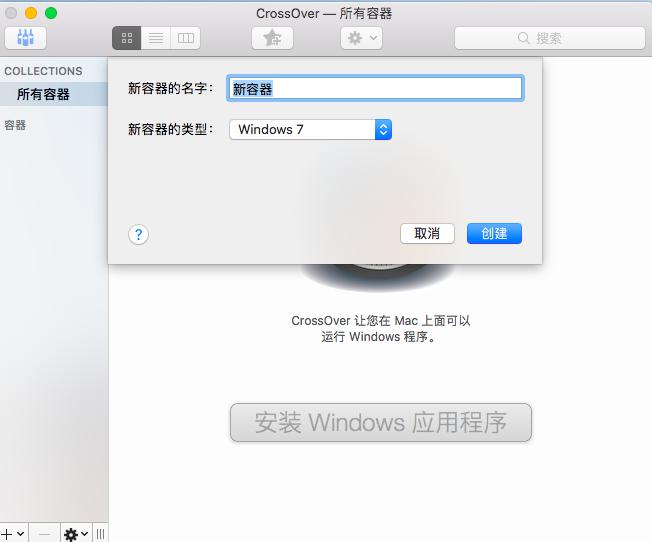
图1:新建容器
2,点击下面的安装windows应用程序,安装时选择未列出的应用程序。
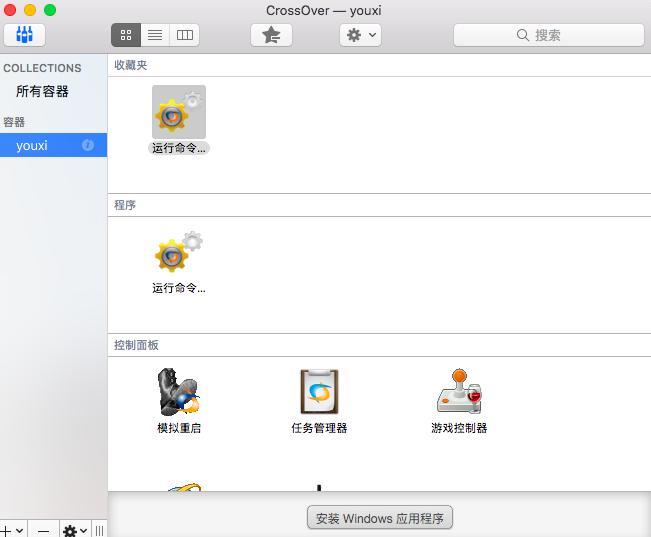
图2:点击安装按钮
3,选择安装文件的安装包后点击“使用这个安装程序”即可。
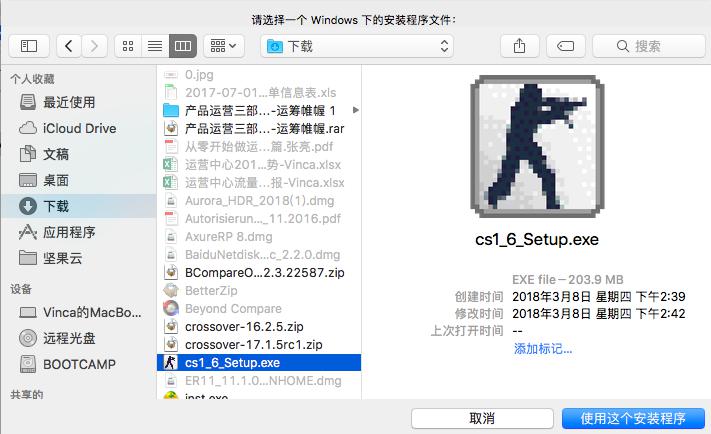
图3:选择安装程序
4,接下来选择安装的容器,也就是步骤1我们新建的容器。
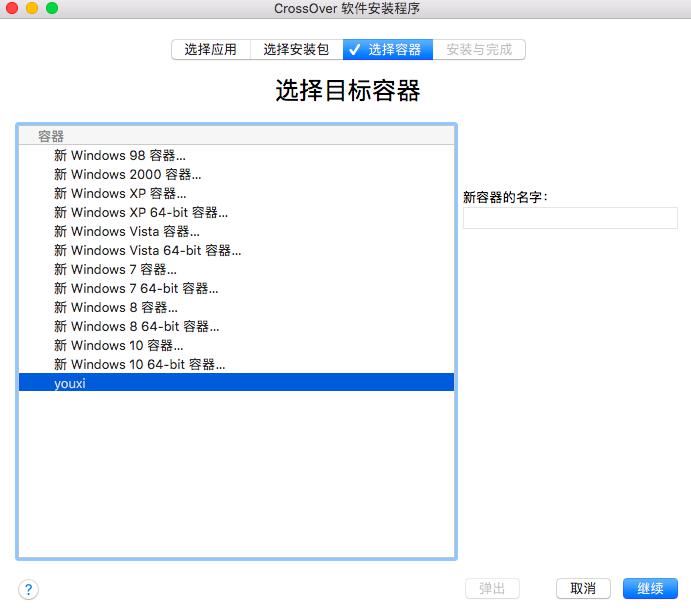
图4:选择容器
5,接下来会跳出CrossOver准备就绪,安装后即可跳出安装程序。
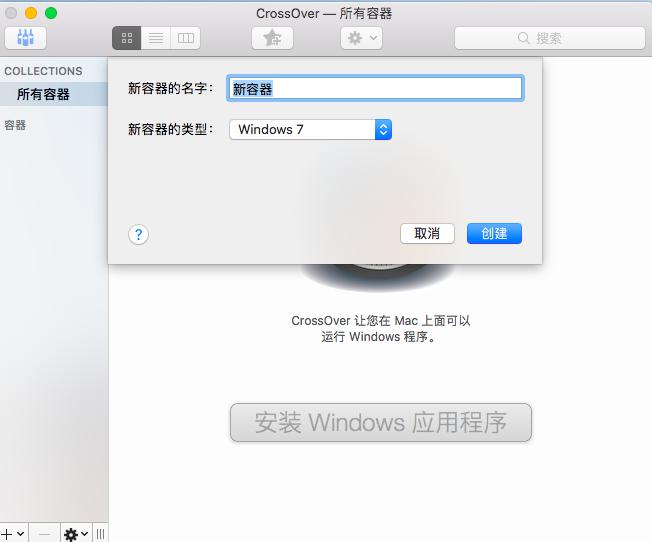
图5:安装就绪
6,这时候我们只需要按照在WIN上的安装步骤安装即可。
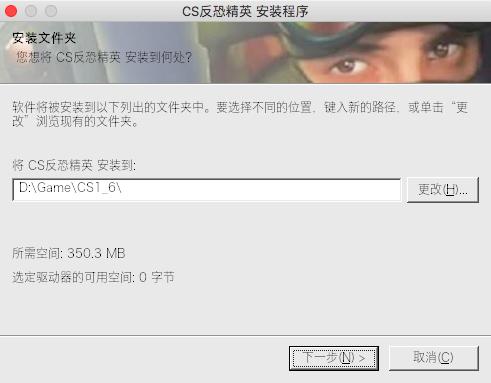
图6:CS安装界面
7,最后就会跳出安装完成的提示。
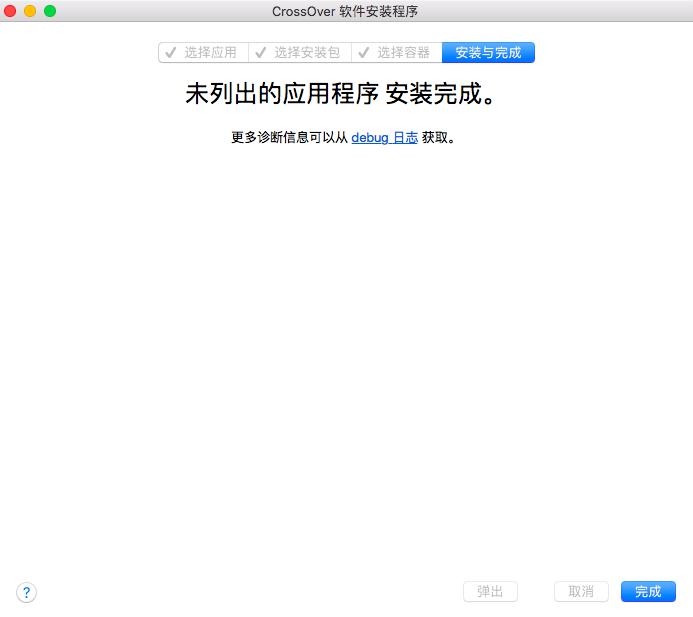
图7:安装安装提示
产品推荐
-

售后无忧
立即购买>- CrossOver for Mac 18 简体中文【标准版 + Mac】
-
¥149.00
office旗舰店
-

售后无忧
立即购买>- CrossOver for Linux 18 简体中文【标准版 + Linux】
-
¥149.00
office旗舰店
-
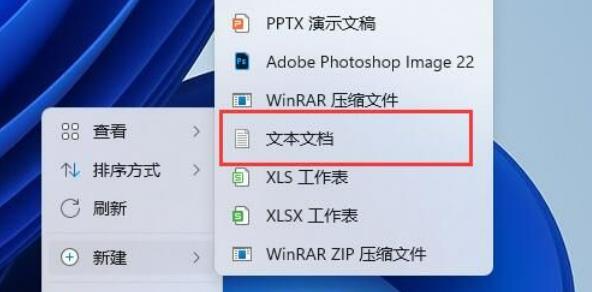 正版软件
正版软件
- 如何解决Windows 11缺失Hyper-V选项的问题
- 我们在使用win11系统的时候有时候会需要使用到hyper-v选项,但是也有不少的用户们在询问win11没有hyper-v选项怎么办?用户们可以直接的新建一个文本文档,然后复制下面的代码来进行操作就可以了,下面就让本站来为用户们来仔细的介绍一下win11找不到hyper-v选项问题解析吧。win11找不到hyper-v选项问题解析1、右键桌面空白处,选择新建一个“文本文档”。2、在其中输入以下命令并保存pushd“%~dp0”dir/b%SystemRoot
- 9分钟前 win11 0
-
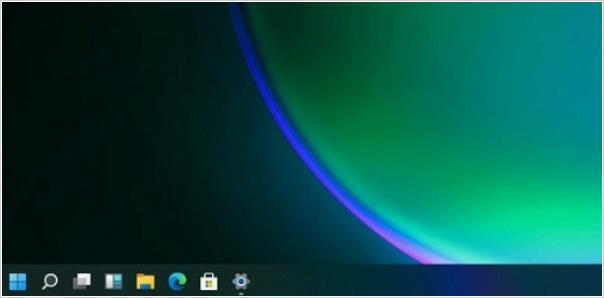 正版软件
正版软件
- 缩小Win11任务栏图标的方法
- 我们在使用win11系统的时候会想要调整自己任务栏上的图标,那么win11任务栏图标怎么变小?用户们可以直接的进入到注册表编辑器下的Advanced文件夹来进行设置就可以了。下面就让本站来为用户们来仔细的介绍一下win11任务栏图标调小攻略吧。win11任务栏图标调小攻略1、用户要打开进入注册表编辑器。2、然后依次展开:HKEY_CURRENT_USER\Software\Microsoft\Windows\CurrentVersion\Explorer\Advanced\。3、然后在右边新建一个&ldq
- 19分钟前 win11 0
-
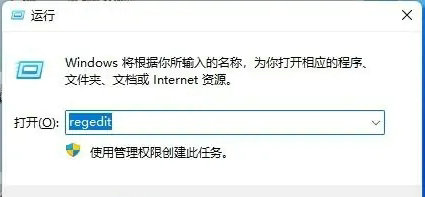 正版软件
正版软件
- 解决Win11屏幕亮度调节问题
- win11无法调整屏幕亮度怎么办?我们在使用win11的时候不少的用户们在询问电脑屏幕亮度太亮了,但是却无法调整怎么办?用户们可以直接的点击注册表下的{4d36e968-e325-11ce-bfc1-08002be10318}来进行设置就可以了,下面就让本站来为用户们来仔细的介绍一下win11无法调整屏幕亮度问题解析吧。win11无法调整屏幕亮度问题解析1、同时按下键盘“Win+R”打开运行。2、在其中输入“regedit”回车确定打开注册表。3、将&ldq
- 39分钟前 win11 0
-
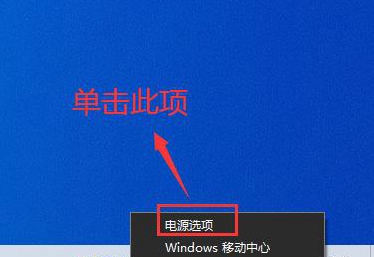 正版软件
正版软件
- 如何在Win10中设置高性能电源模式
- 我们Windows系统的电源通常都有节约、平衡、高性能三种模式,有些win10系统用户只有两种,没有高性能,因此也无法通过设置来提高设备的运行速度,不少小伙伴想要知道如何恢复此选项,今天本站小编就来和大伙分享设置方法,希望本期的win10教程可以帮助更多人解决问题。win10创建电源高性能模式教程1、首先用户需要右击桌面右下角的电池图标,随后选择电源选项。2、随后进入电源选项界面,需要新建一个高性能电源模式,点击左方的创建电源计划按钮即可。3、在创建电源计划界面中,选择最下方的一栏高性能模式。4、需要注意
- 54分钟前 win10 0
-
 正版软件
正版软件
- Linux中ps命令的用法及示例展示
- 在Linux系统中,运行着各种各样的进程,如果我们要对进程进行监控,就必须了解当前进程的情况,也就是查看当前进程。而在Linux中,有许多命令可以用于查看进程,ps命令就是其中之一,接下来我们通过这篇文章介绍一下Linux中ps命令的功能及示例!ps命令作为一种功能强大的命令,能够提供系统中运行进程的详细信息,如进程ID、CPU利用率和内存消耗等。 1、ps命令的基本用法 ps命令基本语法如下: ps[options]ps命令是一个简单的命令,它的默认行为是显示当前用户的所有进程。通过添加不同的
- 1小时前 21:24 命令 进程 ps 0
最新发布
-
 1
1
- KeyShot支持的文件格式一览
- 1797天前
-
 2
2
- 优动漫PAINT试用版和完整版区别介绍
- 1837天前
-
 3
3
- CDR高版本转换为低版本
- 1982天前
-
 4
4
- 优动漫导入ps图层的方法教程
- 1837天前
-
 5
5
- ZBrush雕刻衣服以及调整方法教程
- 1833天前
-
 6
6
- 修改Xshell默认存储路径的方法教程
- 1848天前
-
 7
7
- Overture设置一个音轨两个声部的操作教程
- 1826天前
-
 8
8
- CorelDRAW添加移动和关闭调色板操作方法
- 1875天前
-
 9
9
- PhotoZoom Pro功能和系统要求简介
- 2002天前
相关推荐
热门关注
-

- CrossOver for Mac 18 简体中文
- ¥149.00-¥399.00
-

- CrossOver for Linux 18 简体中文
- ¥149.00-¥399.00